| SILKYPIX® | SOFTWARE MANUAL |
| �X�D�ݒ� | ||||||||
- �X�D�P �������ʕۑ��ݒ�
 ���j���[��[�I�v�V����(O)]-[�������ʕۑ��ݒ�(E)]��I������ƁA�����̎��s�̍ۂɏo�͂����摜�t�@�C���̎�ނȂǂ�ݒ肷��u�������ʕۑ��ݒ��v�_�C�A���O���\������܂��B
���j���[��[�I�v�V����(O)]-[�������ʕۑ��ݒ�(E)]��I������ƁA�����̎��s�̍ۂɏo�͂����摜�t�@�C���̎�ނȂǂ�ݒ肷��u�������ʕۑ��ݒ��v�_�C�A���O���\������܂��B�X�D�P�D�P �t�@�C����ʂ̐ݒ�
- �{�\�t�g�E�F�A�ł́A�k�`���̃t�@�C���t�H�[�}�b�g�Ƃ��� TIFF �t�@�C�����A���k�t�@�C���`���Ƃ��āAJPEG �t�@�C���������o�����Ƃ��ł��܂��B
�{�\�t�g�E�F�A�ł̌������ʂ���������Ȃ��ꍇ��A����Ƀt�H�g���^�b�`�\�t�g�ł̉��H���s���ꍇ�ɂ́A�k�`���� TIFF �������߂��܂��B
�t�H�g���^�b�`�\�t�g�ł̉��H���s���ꍇ�ɂ́A�K�����̍����P�U�r�b�g�ł̕ۑ����L���ł��B
�ۑ��t�@�C���T�C�Y���������������ꍇ�ɂ́AJPEG �ł̕ۑ����K���Ă��܂����A�f���̗��������܂��̂ŁA�p�r�ɉ����ēK�Ȉ��k����ݒ肵�Ă��������B
�܂��AExif ����ƌ���������o�̓t�@�C���ɖ��ߍ��ނ��Ƃ��ł��܂��B�ڂ����́A�uExif ����ɂ��āv�����Q�Ƃ��������B
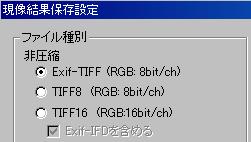 �@ �k�`��
�@ �k�`��- �ȉ��̂R��ނ��I���\�ł��B
RGB Exif-TIFF (8Bit)
- EXIF �����܂݁AEXIF �K�i�ɏ��������P�`�����l���W�r�b�g�AR,G,B �R�`�����l���̔kTIFF�ł��B
- EXIF �����܂܂Ȃ��P�`�����l���W�r�b�g�AR,G,B �R�`�����l���̔kTIFF�ł��B
- �P�`�����l���P�U�r�b�g�AR,G,B �R�`�����l���̔kTIFF�ł��B
EXIF �����܂߂邱�Ƃ��\�ł��B���̏ꍇ�A[Exif-IFD���܂߂�`�F�b�N�{�b�N�X]���`�F�b�N���Ă��������B
�������ŁA16Bit Exif-TIFF �Ƃ��Ă��Ȃ��̂́AExif �K�i�ł� 16 �r�b�g�ł̕ۑ����K�肳��Ă��Ȃ����߂ł��B
 �A ���k�`��
�A ���k�`��- �ȉ��̂R��ށA����ѕi���W�����ݒ�\�ł��B
�i���W���́A�������قǃt�@�C���T�C�Y���������A�傫���قǃt�@�C���T�C�Y���傫���Ȃ�܂��B
�܂��A�i���W���͑傫���قlj掿�͏��Ȃ��Ȃ�܂��B
Exif-JPEG (YCC422)
- ���邳���S��f�ɑ��āA�F�����Q��f�Â��`���� EXIF �����܂� JPEG �t�@�C���ł��B
�ł���ʓI�Ȍ`���ł����A�F��Q��f�ɑ��ĂP��f�������L�^����Ȃ����߈��k���͍����Ȃ�܂����A���ו����ŐF�̕������ቺ���܂��B
- ���邳���S��f�ɑ��āA�F�����P��f�Â��`���� EXIF �����܂� JPEG �t�@�C���ł��B
422 �`�������A����ɐF��Ԉ�����Ă���A�掿�͑傫���Ȃ�܂����A�t�@�C���T�C�Y�͏������`���ł��B
- �F��Ԉ�����Ȃ��`���� JPEG �t�@�C���ł��B���̂��߃t�@�C���T�C�Y�͑傫���Ȃ�܂����A�掿�͏��Ȃ��`���ł��B
EXIF �����܂߂邱�Ƃ��\�ł��B���̏ꍇ�A[Exif-IFD���܂߂�`�F�b�N�{�b�N�X]���`�F�b�N���Ă��������B
��Exif�K�i�ł́A444 �T���v���`�����K�肳��Ă��Ȃ����߁A���̂悤�ȕ\���ƂȂ��Ă��܂��B
 �{�\�t�g�E�F�A�ł́A�o�̓t�@�C���̉𑜓x����ݒ肷�邱�Ƃ��\�ł��B
�{�\�t�g�E�F�A�ł́A�o�̓t�@�C���̉𑜓x����ݒ肷�邱�Ƃ��\�ł��BDPI �ʼn𑜓x����ݒ肵�Ă��������B
�����̉𑜓x�ݒ��傫����������Ƃ����āA�o�͂����f���̕���\���ω������ł͂���܂���B�f����\���܂��͈������ۂɎ��ۂ̐��@�Ɋ��Z���邽�߂̎ړx���ω����܂��B
�܂��A�𑜓x���ɑΉ����Ă��Ȃ��\�t�g�E�F�A�̏ꍇ�A���̐ݒ�͈Ӗ��������܂���B�悭������Ȃ��ꍇ�ɂ́A���̐ݒ�̓f�t�H���g�̂܂܂ł��g�����������B
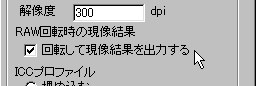 �{�\�t�g�E�F�A�̉�]�@�\���g���ĉ�]���s�����ꍇ�A��]��̉f�����o�͂��邩�ǂ��������߂邱�Ƃ��ł��܂��B
�{�\�t�g�E�F�A�̉�]�@�\���g���ĉ�]���s�����ꍇ�A��]��̉f�����o�͂��邩�ǂ��������߂邱�Ƃ��ł��܂��B��]�������ꍇ�ɂ́A�������ʂ���]���ďo�͂��܂��B
��]�����Ȃ��ꍇ�ɂ́A�摜�t�@�C���ɉ�]�����������݂܂��B(��]���ɑΉ����Ă���c�[���ł͉�]����ĕ\������܂�)
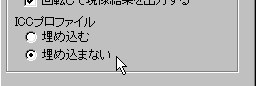 �o�͂���t�@�C���ɁA�F��Ԃ����� ICC �v���t�@�C���ߍ��ނ��ǂ������w�肵�܂��B
�o�͂���t�@�C���ɁA�F��Ԃ����� ICC �v���t�@�C���ߍ��ނ��ǂ������w�肵�܂��B���g���ɂȂ��Ă���t�H�g���^�b�`�\�t�g���A�J���[�}�l�W�����g�Ή��\�t�g�Ŗ��ߍ��݃v���t�@�C���ɑΉ����Ă���ꍇ�ɂ́A�F��ԏ��𐳊m�Ɏn�����Ƃ��ł��܂��B
 ���������J���[�X�y�[�X���w�肷�邱�Ƃ��ł��܂��B
���������J���[�X�y�[�X���w�肷�邱�Ƃ��ł��܂��B�����p�����[�^�ɐݒ肵�Ă����J���[�X�y�[�X�Ɋւ�炸�A�gsRGB�h�������́gAdobeRGB�h���J���[�X�y�[�X�Ƃ��Č������s�����Ƃ��\�ł��B
�Ⴆ�A���i�̓��j�^�[�{���p�ɁhsRGB�h�Ō������Ă��āA�ꎞ�I�Ɉ���p�r�̂��߂ɁhAdobeRGB�h�Ō��������������ꍇ�Ȃǂɕ֗��ł��B
 ���j���[��[�I�v�V����(O)]-[�\���ݒ�(D)]��I������ƁA�J���[�}�l�[�W�����g�ƃR���g���[���E�C���h�E�̈ʒu��ݒ肷��u�\���ݒ��v�_�C�A���O���N�����܂��B
���j���[��[�I�v�V����(O)]-[�\���ݒ�(D)]��I������ƁA�J���[�}�l�[�W�����g�ƃR���g���[���E�C���h�E�̈ʒu��ݒ肷��u�\���ݒ��v�_�C�A���O���N�����܂��B�X�D�Q�D�P �J���[�}�l�[�W�����g
 �\���̍ۂ��J���[�}�l�[�W�����g��ݒ肵�܂��B
�\���̍ۂ��J���[�}�l�[�W�����g��ݒ肵�܂��B[�J���[�}�l�[�W�����g��L���ɂ���`�F�b�N�{�b�N�X]���`�F�b�N����ƁA���j�^�[�v���t�@�C���Ƃ��ă��j�^�[�Ɋ֘A�t�����Ă���v���t�@�C�����g�p����ĕ\������܂��B
 �����p�����[�^��������R���g���[���E�C���h�E���A�E�ɔz�u���邩���ɔz�u���邩��ݒ肵�܂��B
�����p�����[�^��������R���g���[���E�C���h�E���A�E�ɔz�u���邩���ɔz�u���邩��ݒ肵�܂��B�g���₷������I�����Ă��g�p���������B
 ���j���[��[�I�v�V����(O)]-[�@�\�ݒ�(F)]��I������ƁAJPEG/TIFF ��]���̉�]���̕ۑ����@���I�o��c�[���̋P�x���x���Ȃǂ�ݒ肷��u�@�\�ݒ��v�_�C�A���O���\������܂��B
���j���[��[�I�v�V����(O)]-[�@�\�ݒ�(F)]��I������ƁAJPEG/TIFF ��]���̉�]���̕ۑ����@���I�o��c�[���̋P�x���x���Ȃǂ�ݒ肷��u�@�\�ݒ��v�_�C�A���O���\������܂��B�X�D�R�D�P JPEG/TIFF ��]���̉�]���̕ۑ�
 JPEG/TIFF/DNG ����]�������ꍇ�ɁA�t�@�C�����̉�]�������������邩�ǂ�����ݒ肵�܂��B
JPEG/TIFF/DNG ����]�������ꍇ�ɁA�t�@�C�����̉�]�������������邩�ǂ�����ݒ肵�܂��B���t�я��t�@�C���ɕۑ�(����t�@�C����ύX���܂���)
- �t�я��t�@�C���ɋL�^���A����t�@�C���͕ύX���܂���B
- �t�@�C�����̉�]���݂̂�ύX���܂��B
����t�@�C�������̉�]�������������邽�߁A�{�\�t�g�ȊO�̃\�t�g(��)�ł���]����F�������邱�Ƃ��ł���悤�ɂȂ�܂��B
�������A�t�@�C���ɉ�]������Ă��Ȃ��ꍇ�ɂ́A�t�@�C����]�������������邱�Ƃ��ł��܂���̂ŁA�t�я��t�@�C��(.spj .spt �܂��́A.spd)�ɋL�^����܂��B
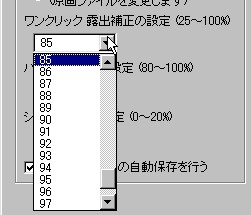 �I�o��c�[���ŃN���b�N�����_�̋P�x���x����ݒ肵�܂��B�����Őݒ肵���P�x���x���ɂȂ�悤�ɘI�o����s����悤�ɂȂ�܂��B
�I�o��c�[���ŃN���b�N�����_�̋P�x���x����ݒ肵�܂��B�����Őݒ肵���P�x���x���ɂȂ�悤�ɘI�o����s����悤�ɂȂ�܂��B�����Ō����P�x���x���Ƃ́A�N���b�N�����_�̃��j�A(���̃G�l���M�[)���x���ł̒l�ł��B
�܂�A���q�\�����K���}�A�g�[���J�[�u���{�����O�̒l�ł��B
�]���āA�T�O���Ɛݒ肵�Ă����̓_�̃s�N�Z���l�� 127 �ɂȂ�킯�ł͂Ȃ��A�ʏ�̒��q�\����g�[���̐ݒ�ɂ����ăf�B�X�v���C��ɕ\�������P�x���x���ƂȂ�܂��B
�����ł̐ݒ�l�́ARAW �f�[�^��ł̊������x���ƍl���邱�Ƃ��ł��܂��B
�Ⴆ�A�ݒ�l���P�W���Ƃ��ĂP�W���O���C�J�[�h�������w�肵���I�o��c�[�����g���ARAW �f�[�^��ł̊������x�����P�W���Ƃ��čČ�����I�o��l�������܂��B
����́A�I�o�v�𗘗p���ĘI�o�����肵���ꍇ�ƁA�قړ��l�̌��ʂƂȂ�܂��B
�O���C�J�[�h���g��Ȃ��ꍇ�ł��A�Ⴆ�A�����̔��˗��͂W�O�`�X�O�����x�ł�����A���̃c�[���̐ݒ�l���X�O���Ƃ��Ĕ�����A�ʐ^���ōł����邢�������w�肷��A�ȒP�ɘI�o�����̃��x���ɒ������邱�Ƃ��ł��܂��B
���̎�@�́A����̂��̂��R�}�B�e�����ꍇ�ɁA�����ꏊ�����̖��邳�ɍČ������悤�ɂ������ꍇ�Ȃǂɉ��p�ł��܂��B
 �n�C���C�g�x�����s��臒l��ݒ肵�܂��B
�n�C���C�g�x�����s��臒l��ݒ肵�܂��B�ŏI�o�͉�̃s�N�Z���ő�l�ɑ���䗦�Őݒ肵�܂��B
 �V���h�[�x�����s��臒l��ݒ肵�܂��B
�V���h�[�x�����s��臒l��ݒ肵�܂��B�ŏI�o�͉�̃s�N�Z���ő�l�ɑ���䗦�Őݒ肵�܂��B
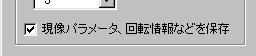 �����p�����[�^���]����ύX�����ꍇ�ɁA�����̏��������ۑ����邩�ǂ����̐ݒ�ł��B
�����p�����[�^���]����ύX�����ꍇ�ɁA�����̏��������ۑ����邩�ǂ����̐ݒ�ł��B���̐ݒ肪�`�F�b�N����Ă��Ȃ��ꍇ�́A�A�v���P�[�V�������I��������A�V�����t�@�C����t�H���_��I�������ꍇ�ɁA����܂ŕύX���������p�����[�^���]���͎����Ă��܂��܂��B
���̐ݒ肪�`�F�b�N����Ă���ꍇ�ɁARAW�摜�̂���t�H���_�� spd, spj, spt, spi �Ȃǂ�SILKYPIX�p�̃f�[�^�t�@�C���������I�ɍ쐬����܂��B
�`�F�b�N����Ă��Ȃ��ꍇ�⏑���֎~���f�B�A�̏ꍇ�͂����̃t�@�C���͍쐬����܂���B
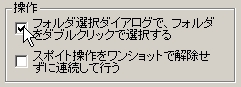 �t�H���_�I���_�C�A���O���g�p����ꍇ�ɁA�t�H���_���_�u���N���b�N�����ꍇ�̓�������肷����̂ł��B
�t�H���_�I���_�C�A���O���g�p����ꍇ�ɁA�t�H���_���_�u���N���b�N�����ꍇ�̓�������肷����̂ł��B�`�F�b�N����Ă���ꍇ�̓_�u���N���b�N�ł��̃t�H���_��I�����Č��肵�����̂Ƃ��ē��삵�܂��B
�`�F�b�N����Ă��Ȃ��ꍇ�̓_�u���N���b�N�ł��̃t�H���_���J���܂��B
�t�H���_�̊J�Ƃ͂��̃t�H���_���ɂ���T�u�t�H���_��\���������\���ɂ����肷�邱�Ƃł��B
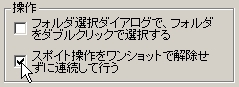 �X�|�C�g����Ƃ́A�I�o��c�[���A�O���[�o�����X�c�[���A���F�w��c�[�����w���܂��B
�X�|�C�g����Ƃ́A�I�o��c�[���A�O���[�o�����X�c�[���A���F�w��c�[�����w���܂��B���̍��ڂ��`�F�b�N����ƁA�����̃c�[���ŐF���w�肵�Ă����샂�[�h���ύX���ꂸ�A�����ē����������s�����Ƃ��ł���悤�ɂȂ�܂��B
�܂��A�����̑��샂�[�h�̏ꍇ�ɃV�t�g�E�L�[�������Ȃ���F�̎w����s���܂��ƁA�����V���b�g�ƘA�����삪�ݒ�Ƃ͋t�ɓ�������܂��B
 �v���r���[�p�L���b�V����L���ɂ��A�I������Ă���O��̃R�}�̃v���r���[�E�C���[�W����������ɃL���b�V�����܂��B
�v���r���[�p�L���b�V����L���ɂ��A�I������Ă���O��̃R�}�̃v���r���[�E�C���[�W����������ɃL���b�V�����܂��B�v���r���[��ʂ�2���̉摜���ւ��Ȃ���ו��̃`�F�b�N�Ȃǂ��s���ꍇ�ɗL���ł��B
���̐ݒ���{���ƁA�L���b�V���̂��߂Ƀ������̏���ʂ��������邽�߁A���ڃ������ʂ����Ȃ�PC���̏ꍇ�̓`�F�b�N���O���ĉ������B
�E�O��̃R�}�݂̂��L���b�V��
- �I������Ă���O��̃R�}�̃v���r���[�E�C���[�W����������ɃL���b�V�������邱�ƂŁA�O��R�}�ւ̈ړ��������ɂ��܂��B
����ɂ��A�v���r���[��ʂ�2���̉摜���ւ��Ȃ���ו��̍��قȂǂ̃`�F�b�N�����K�ɍs�����Ƃ��ł��܂��B
- �ߋ��ɑI�������ő�T�R�}���A������ꎞ�o�^�S�Z�b�g���̒��Ԍ������ʂ⌻�����ʂ��L���b�V�����܂��B
�v���r���[���[�h�ł̑O��R�}����ō����ɃR�}���ւ��邱�Ƃ��ł��܂��B
�s�N�Z�����{�őO��ɑ����Č���ׂ邱�ƂŁA�A�ʃR�}�̃s���g�m�F��u���m�F���e�ՂɂȂ�܂��B
�܂��A�����p�����[�^�̈ꎞ�o�^�̍ۂɁA�����Ɍ������ʂ��L���b�V�����܂��B�ꎞ�o�^�����p�����[�^���ւ��Č���ׂ�ۂɍ����Ƀv���r���[��ւ����ł��A�����p�����[�^�̒ǂ����݂����e�ՂɂȂ�܂��B
| �L���b�V�����ő���g�p�����ݒ�ł́A��������������Ȃ�܂��̂ŁA512M �o�C�g�ȏ�̃������𓋍ڂ��Ă�����Ō�g�p���������B 1G �o�C�g�ȏ�𐄏����܂��B |
 ���e�ݒ荀�ڂɂ��ẮA[���ݒ�]�{�^������\�������邱�Ƃ��o���܂��B
���e�ݒ荀�ڂɂ��ẮA[���ݒ�]�{�^������\�������邱�Ƃ��o���܂��B- �X�D�S �g���u���E�V���[�e�B���O�ݒ�
- ���̃_�C�A���O�Őݒ肳��鍀�ڂ́A���q�l�̊��Ŗ�肪�������ꍇ�ɕ��ЃT�|�[�g����̎w���ɏ]���đ��삵�Ă����������̂ł��B
���q�l�̔��f�Őݒ�̕ύX���s���ƁA�v���O����������ɓ��삵�Ȃ�������A�p�t�H�[�}���X���������ቺ���鋰�ꂪ����܂��̂ł����ӂ��������B
 �X�D�S�D�P Windows�ł̃g���u���V���[�e�B���O�ݒ�
�X�D�S�D�P Windows�ł̃g���u���V���[�e�B���O�ݒ�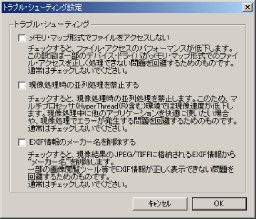 �X�D�S�D�P�D�P �������E�}�b�v�`���Ńt�@�C�����A�N�Z�X���Ȃ�
�X�D�S�D�P�D�P �������E�}�b�v�`���Ńt�@�C�����A�N�Z�X���Ȃ�- �ꕔ�̃X�g���[�W�E�f�o�C�X�̃f�o�C�X�E�h���C�o���������E�}�b�v�`���ł̃t�@�C���E�A�N�Z�X�𐳂��������ł��Ȃ���肪�m�F����Ă���A���̖���������邽�߂̐ݒ�ł��B
- SILKYPIX®�́A���G�ȏ������ł��y���ȑ�����������邽�߁A�}���`�X���b�h��}���`�v���Z�b�T�̕�����ϋɓI�ɍs���A�}�C�N���v���Z�b�T���������ʼnғ������č����p�t�H�[�}���X��B�����Ă��܂��B
���̌��ʁA�����������̓}�C�N���v���Z�b�T�ɑ傫�ȕ��ׂ�������SILKYPIX®�́A�����ɋN�����Ă��鑼�̃A�v���P�[�V�����̓�������ቺ������ꍇ������܂��B
�܂��A�}�C�N���v���Z�b�T�ւ̍������ׂ̂��߂ɁA�v���Z�b�T�̉��x�㏸�ɂ���ĉ��x�x��������������A����s����E�ċN������Ȃǂ̃n�[�h�E�F�A�̖��ɂ�铮���Q������Ă��܂��B
���̂悤�Ȗ���������邽�߂Ƀv���Z�b�T�̎g�p���𐧌����A���x�㏸��}���邽�߂̐ݒ�ł��B
- ���̐ݒ�͈ꕔ�̉摜�{���c�[����EXIF��������\���ł��Ȃ�����������邽�߂̂��̂ł��B
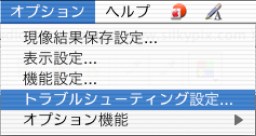 �X�D�S�D�Q Macintosh�ł̃g���u���E�V���[�e�B���O�ݒ�
�X�D�S�D�Q Macintosh�ł̃g���u���E�V���[�e�B���O�ݒ�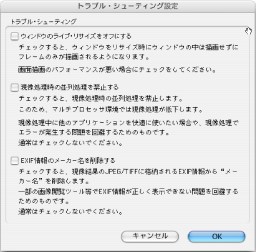 �X�D�S�D�Q�D�P �E�B���h�E�̃��C�u�E���T�C�Y���I�t�ɂ���
�X�D�S�D�Q�D�P �E�B���h�E�̃��C�u�E���T�C�Y���I�t�ɂ���- �E�B���h�E�̃��C�u�E���T�C�Y���I�t�ɂ邷���ƂŁA���T�C�Y���Ƀt���[���`��݂̂̏������s���A�`�敉�ׂ��y�����邱�Ƃ��ł��܂��B
���̐ݒ���{���ƁA�T�C�Y�C�����ɂ̓t���[���݂̂̕`����s���A���T�C�Y���m�肵�����_�ŃE�B���h�E����`�悵�܂��B
- SILKYPIX®�́A���G�ȏ������ł��y���ȑ�����������邽�߁A�}���`�X���b�h��}���`�v���Z�b�T�̕�����ϋɓI�ɍs���A�}�C�N���v���Z�b�T���������ʼnғ������č����p�t�H�[�}���X��B�����Ă��܂��B
���̌��ʁA�����������̓}�C�N���v���Z�b�T�ɑ傫�ȕ��ׂ�������SILKYPIX®�́A�����ɋN�����Ă��鑼�̃A�v���P�[�V�����̓�������ቺ������ꍇ������܂��B
�����������̑��A�v���P�[�V��������̏������x�ቺ���y���������ꍇ��A���������ʼn��炩�̃G���[�������������������邽�߂̐ݒ�ł��B
- ���̐ݒ�͈ꕔ�̉摜�{���c�[����EXIF��������\���ł��Ȃ�����������邽�߂̂��̂ł��B